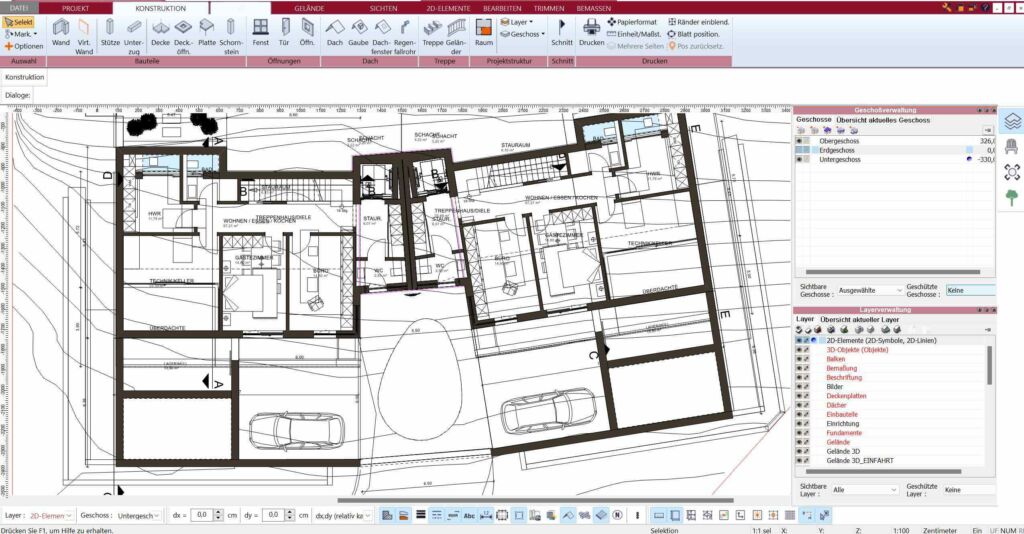Wie zeichnet man einen Grundriss mit dem Plan7Architekt nach?
Um einen vorhandenen Grundriss mit dem Plan7Architekt nachzuzeichnen, benötigen Sie nur die genauen Maße des Grundrisses sowie eine Vorlage, auf die Sie sich stützen können. Diese Vorlage kann in Form einer PDF-Datei, eines gescannten Dokuments oder eines Papierplans vorliegen. Mit der Software können Sie alle Wände, Türen, Fenster und weitere Details Schritt für Schritt einfügen und so den Grundriss digital nachzeichnen.

Schritt-für-Schritt-Anleitung
Schritt 1: Grundrissvorlage besorgen
Bevor Sie beginnen, ist es wichtig, eine Vorlage des vorhandenen Grundrisses parat zu haben. Falls Sie einen alten Bauplan besitzen, können Sie diesen einscannen oder abfotografieren. Alternativ können Sie den Grundriss als PDF-Dokument verwenden. Es empfiehlt sich, die Vorlage gut lesbar und in ausreichender Qualität bereitzuhalten, damit Sie alle Details problemlos in die Software übertragen können.
Tipp: Verwenden Sie einen Scanner oder eine gute Kamera, um den Grundriss zu digitalisieren. Achten Sie darauf, dass alle Details gut sichtbar sind.
Schritt 2: Maße übernehmen
Sobald Sie die Vorlage in digitaler Form vorliegen haben, müssen Sie die genauen Maße in den Plan7Architekt eingeben. Dafür sollten Sie am besten mit einem Maßband oder einem Lasermessgerät arbeiten, um präzise Ergebnisse zu erzielen. Gehen Sie Raum für Raum vor und übertragen Sie die exakten Maße der Wände.
Wichtige Maße, die Sie benötigen:
- Raumlänge und -breite
- Wanddicken
- Position und Größe von Türen und Fenstern
Diese Informationen geben Sie dann in der Software ein, indem Sie die Zeichenwerkzeuge für Wände und Türen verwenden.
Schritt 3: Wände und Räume nachzeichnen
Nachdem Sie die Maße erfasst haben, können Sie mit dem Zeichnen der Wände beginnen. Nutzen Sie die Funktion „Wände zeichnen“ im Plan7Architekt, um die Grundstruktur des Gebäudes nachzubilden. Sie können dabei zwischen Innen- und Außenwänden wählen und die Wandstärke anpassen. Arbeiten Sie sich systematisch durch den Grundriss, bis alle Räume, Korridore und Bereiche abgebildet sind.
Vorgehensweise:
- Wählen Sie das Wandzeichenwerkzeug.
- Geben Sie die Wanddicke und Länge ein.
- Platzieren Sie die Wände entsprechend Ihrer Vorlage.
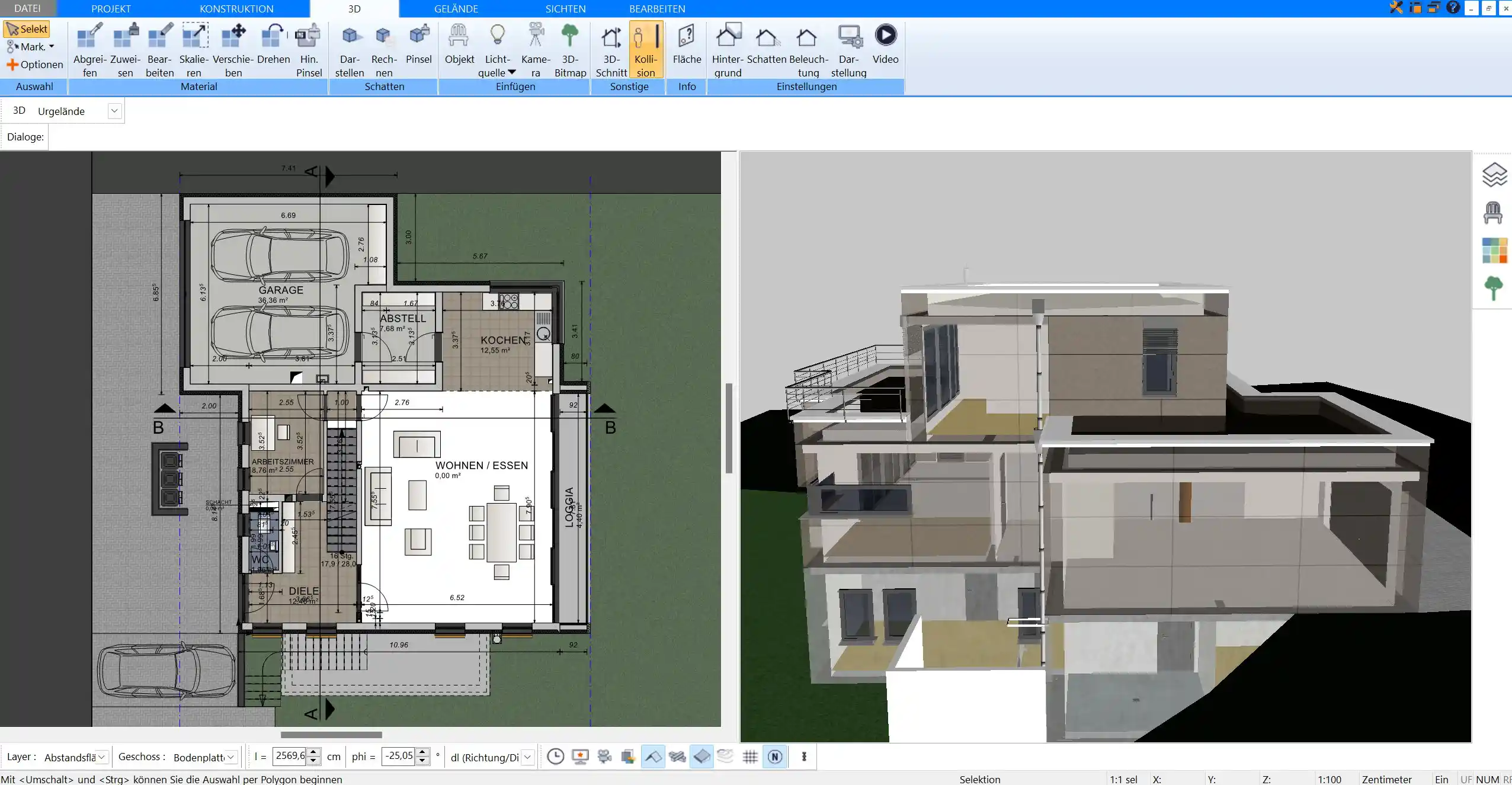
Schritt 4: Türen und Fenster hinzufügen
Nach den Wänden sind die Türen und Fenster an der Reihe. Auch hier gibt es im Plan7Architekt eigene Werkzeuge, mit denen Sie diese Elemente präzise platzieren können. Achten Sie darauf, die Maße der Türen und Fenster genau zu erfassen und in der Software korrekt einzutragen.
Wie fügt man Türen und Fenster hinzu:
- Wählen Sie das Werkzeug „Tür einfügen“ oder „Fenster einfügen“.
- Geben Sie die Breite und Höhe der Tür bzw. des Fensters ein.
- Platzieren Sie die Elemente an der gewünschten Position.
Schritt 5: Möbel und Details einfügen (optional)
Wenn Sie möchten, können Sie im Anschluss auch Möbel, Treppen oder weitere Details in den Grundriss einfügen. Diese Funktion ist besonders nützlich, wenn Sie eine Raumplanung im Detail durchführen möchten. Der Plan7Architekt bietet eine umfangreiche Bibliothek an Möbelstücken und Einrichtungsgegenständen, die Sie einfach per Drag-and-Drop in den Plan integrieren können.
Typische Details zum Einfügen:
- Tische, Stühle und Sofas
- Treppen und Geländer
- Beleuchtung und Deko-Elemente
Zusätzliche Funktionen des Plan7Architekt
Layer-Funktion zur besseren Übersicht
Eine der besonders nützlichen Funktionen des Plan7Architekt ist die Layer-Funktion. Mit dieser können Sie verschiedene Schichten oder Ebenen Ihres Grundrisses ein- und ausblenden. Dies ist besonders hilfreich, wenn Sie verschiedene Varianten eines Grundrisses erstellen oder den Grundriss in unterschiedlichen Phasen betrachten möchten. Sie können so beispielsweise Wände, Möbel oder andere Elemente separat bearbeiten, ohne den Überblick zu verlieren.
Beispiel für den Einsatz von Layern:
| Layer | Inhalt |
|---|---|
| 1 | Wände und Räume |
| 2 | Türen und Fenster |
| 3 | Möbel und Einrichtung |
3D-Ansicht zur Visualisierung
Der Plan7Architekt bietet eine integrierte 3D-Ansicht, mit der Sie Ihren nachgezeichneten Grundriss in einer realistischen Darstellung betrachten können. Diese Funktion ist besonders praktisch, um sich eine Vorstellung davon zu machen, wie der Raum am Ende aussehen wird. Sie können durch den Grundriss „gehen“ und verschiedene Perspektiven betrachten.
Wie Sie in die 3D-Ansicht wechseln:
- Klicken Sie auf „3D-Ansicht“ in der oberen Menüleiste.
- Zoomen Sie in den Grundriss hinein oder heraus, um Details besser zu sehen.
- Bewegen Sie die Kamera, um verschiedene Perspektiven zu prüfen.
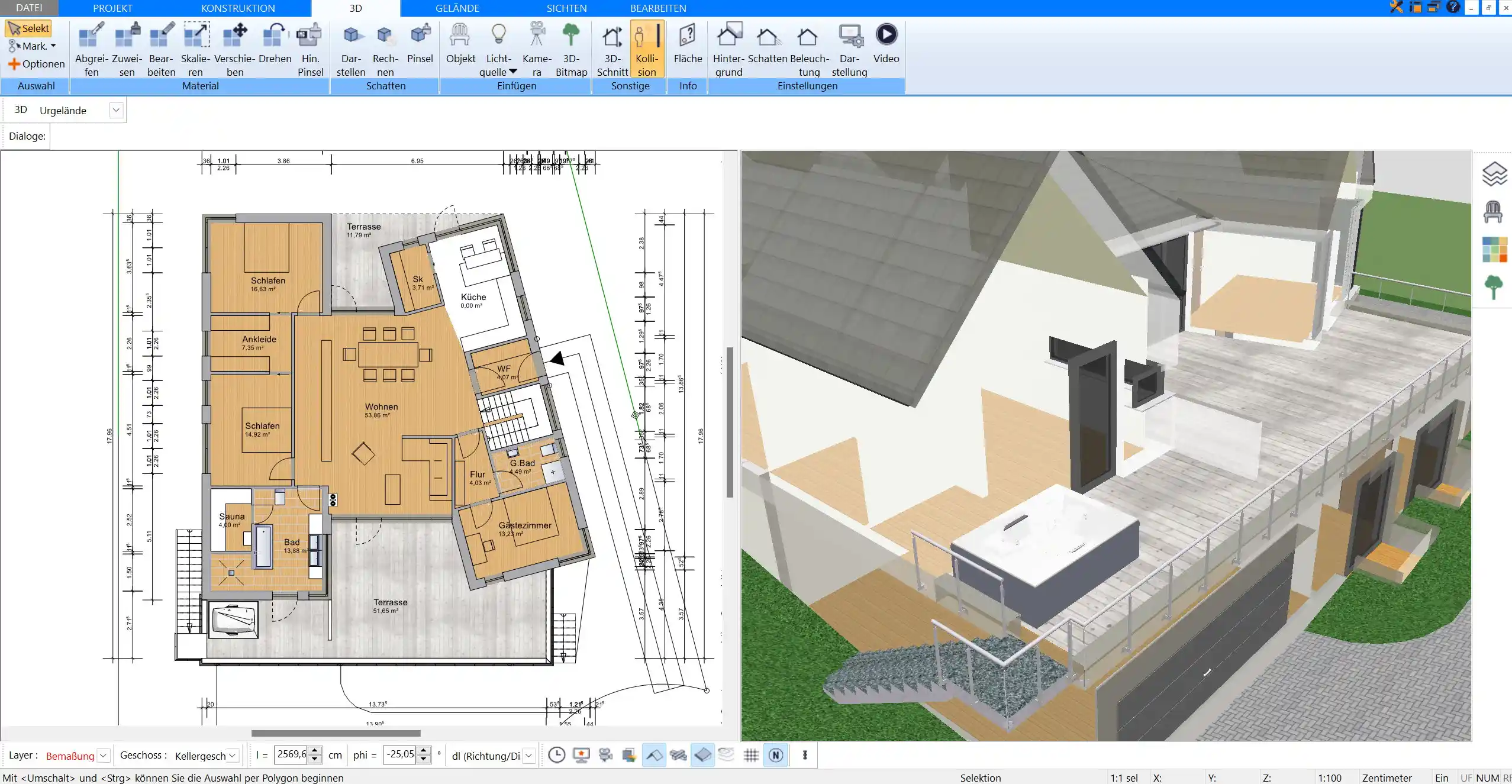
Vorteile des Plan7Architekt beim Nachzeichnen
Einfache Bedienung für Anfänger
Der Plan7Architekt ist so konzipiert, dass auch Einsteiger problemlos damit arbeiten können. Die Benutzeroberfläche ist intuitiv und bietet klare Werkzeuge, mit denen man schnell loslegen kann. Auch ohne Vorkenntnisse im Bereich der Architektur oder Bauplanung können Sie innerhalb kürzester Zeit einen Grundriss nachzeichnen.
Vorteile für Anfänger:
- Intuitive Benutzeroberfläche
- Schritt-für-Schritt-Anleitungen
- Vorlagen und Beispiele zum Einstieg
Professionelle Ergebnisse für private und gewerbliche Projekte
Trotz der einfachen Bedienung liefert der Plan7Architekt professionelle Ergebnisse, die sowohl für private als auch für gewerbliche Projekte genutzt werden können. Die erstellten Grundrisse können in verschiedenen Formaten exportiert werden und eignen sich auch zur Weitergabe an Architekten oder Handwerker.
Unterstützte Exportformate:
- DWG/DXF (für den Austausch mit Architekten)
- PDF (für den Druck)
- 3D-Modelle (zur Visualisierung)
Fazit: Schnell und einfach den Grundriss nachzeichnen
Mit dem Plan7Architekt können Sie in wenigen Schritten einen vorhandenen Grundriss nachzeichnen und dabei alle wichtigen Details berücksichtigen. Die Software bietet eine benutzerfreundliche Oberfläche, mit der sowohl Anfänger als auch fortgeschrittene Anwender schnell zurechtkommen. Von der präzisen Eingabe der Maße über die einfache Platzierung von Wänden, Türen und Fenstern bis hin zur Visualisierung in 3D – alles ist auf eine effiziente und professionelle Arbeitsweise ausgelegt.
Egal, ob Sie Ihren Grundriss lediglich nachzeichnen oder detaillierte Raumplanungen durchführen möchten, der Plan7Architekt stellt Ihnen die passenden Werkzeuge zur Verfügung, um Ihre Vorstellungen realistisch umzusetzen. So können Sie schnell und unkompliziert bestehende Grundrisse digitalisieren und weiterbearbeiten – ideal für private Projekte oder die Zusammenarbeit mit Architekten und Handwerkern.